如何将EXCEL表中的内容分成特定页数打印
来源:网络收集 点击: 时间:2024-05-17【导读】:
在打印EXCEL表中内容时,会经常遇到页面乱码,出现打印页码多页的现象。现在我们可以根据简单的设置,将表中容根据我们的需求页数打印。首先可以通过视图中的分页预览功能查看我们表中的页面被分成了几页;然后通过页面设置的打印预览中的页面设置功能实现按需的打印要求。工具/原料moreWPS方法/步骤1/4分步阅读 2/4
2/4 3/4
3/4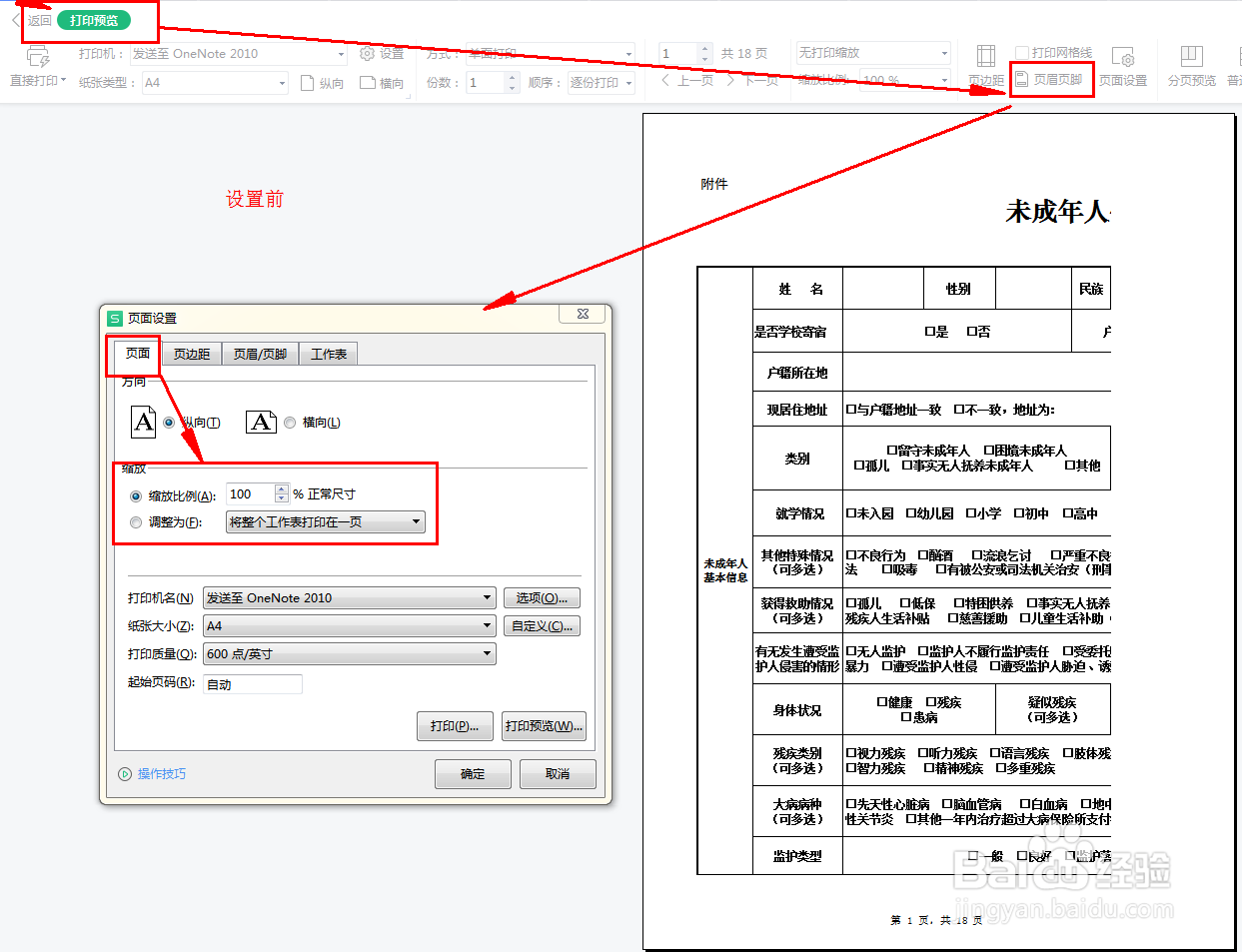 4/4
4/4
【第一步】:如何查看页面被分成了几页
使用EXCEL打开需要打印的表格,点击【视图】下面的【分页预览】功能如下图即可查看表中内容被分成了几页。
 2/4
2/4【第二步】:用哪一个按钮打开页面按需分页
点击【页面设置】下的【打印预览】功能如下图。
 3/4
3/4【第三步】:查看设置前的打印效果
点击【打印预览】下的【页面设置】可以看到设置前的打印效果如下图。
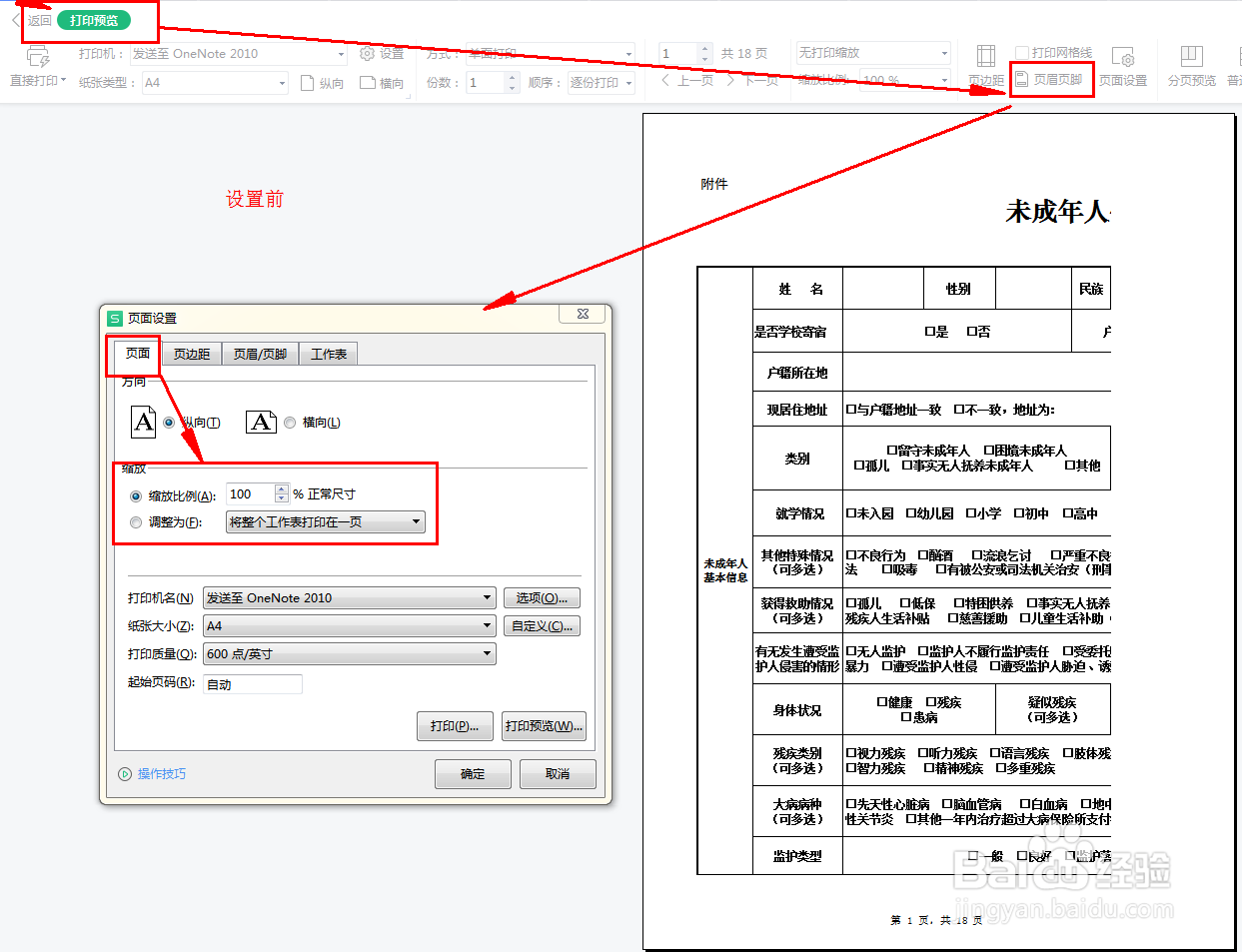 4/4
4/4【第四步】:按需设置打印页数(以纵向打印——设置页面内容为两页为例)
点击【页面设置】中的页面按钮,将【方向】设置为纵向,【缩放比例】设置为50%,并将【调整为】改为其他设置,然后将出现的【页宽】设置为1、【页高】设置为2,点击确定按钮,其他页数参照设置即可。

版权声明:
1、本文系转载,版权归原作者所有,旨在传递信息,不代表看本站的观点和立场。
2、本站仅提供信息发布平台,不承担相关法律责任。
3、若侵犯您的版权或隐私,请联系本站管理员删除。
4、文章链接:http://www.1haoku.cn/art_784530.html
上一篇:怎么处理屋顶漏水
下一篇:在AI里如何制作七彩渐变拖尾发光的边框效果
 订阅
订阅